Лучшие бесплатные клиенты SSH для Mac, которыми можно заменить программу PuTTY
При переходе с Windows на операционную систему Mac потребуется замена для программы PuTTY. Поговорим о Secure Shell-клиентах, которые распространяются бесплатно, могут заменить PuTTY и совместимы с Mac.
ZOC Terminal
Это очень быстрая и надёжная программа, поэтому её можно назвать отличным заменителем PuTTY. Посредством неё можно осуществлять запуск нескольких соединений, имеющих цветовые коды. Заложенные в неё опции для выбора настроек (в частности, можно настраивать комбинацию клавиш) позволяют отнести это программное обеспечение к числу лучших.
Скачать (стоимость от 79 EUR)
Terminal
Эта программа, предназначенная для запуска SSH-клиента, встроена в операционку Mac. Можно пользоваться данным приложением, которое находится в «Утилитах», чтобы входить в удалённую систему и получать доступ к документам или запускать на ней программы. В Terminal отсутствует графический интерфейс, следовательно, чтобы запускать «безопасную оболочку» на Mac, необходимо разбираться в соответствующих командах.
Hyper
Приложение является бесплатной заменой PuTTY. Если использовать командную строку, становится доступным удалённый компьютер, на котором вы можете производить запуск программ, а также просмотр, копирование и удаление файлов. Приложение востребовано у пользователей, поскольку имеет открытый код и быстро работает. Единственный минус — отсутствует надёжное шифрование, когда вы передаёте файлы.
Скачать
iTerm2
Программа представляет собой расширенную модификацию Terminal, обеспечивающую возможности для открывания нескольких окошек терминала и запуска Secure Shell. Производить копирование и вставку текста в этом приложении значительно проще. Также можно использовать автозаполнение для ввода кода.
Скачать
Termius
Это очередная продвинутая замена программе PuTTY. Приложение запускается на всех популярных операционных системах (и даже на мобильниках). Посредством него можно без проблем осуществлять передачу файлов на другой компьютер, причём в зашифрованном виде.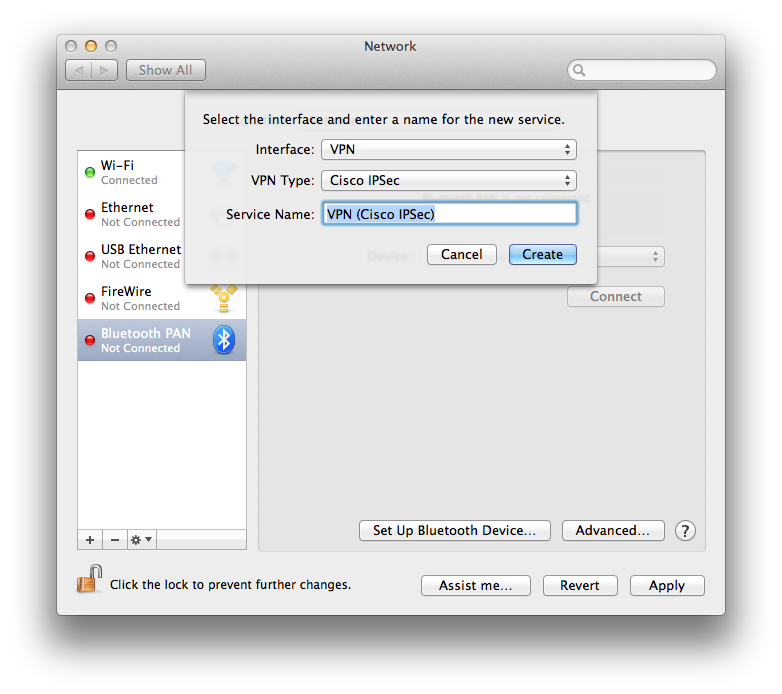 Запоминание регулярно используемых команд облегчает и ускоряет работу. Помимо бесплатной версии, можно выбрать какой-нибудь премиум-план и получить доступ к дополнительным функциональным возможностям.
Запоминание регулярно используемых команд облегчает и ускоряет работу. Помимо бесплатной версии, можно выбрать какой-нибудь премиум-план и получить доступ к дополнительным функциональным возможностям.
Скачать
Shuttle
Речь не об отдельном приложении. Всё необходимое содержится в файле Shuttle.json. Оно поддаётся редактированию для добавления дополнительных SSH-клиентов и их настройки.
Скачать
Royal TSX
Представляет собой мощное ПО, обеспечивающее запуск более чем одного подключения, приложения и удалённого рабочего стола. Программа бесплатная, но можно воспользоваться и премиум-планами с дополнительными опциями.
Скачать
Kitty Terminal
Специалисты относят это ПО к числу самых удачных заменителей PuTTY. Приложение имеет открытую исходную кодировку, а также поддерживает графический процессор, что положительно сказывается на производительности. Имеется поддержка Unicode, графики, true-color, протокола мышки и так далее, благодаря чему легко запускается SSH-клиент. Программой можно пользоваться на бесплатной основе.
Программой можно пользоваться на бесплатной основе.
Скачать
Codinn Core Shell
Представляет собой мультифункциональную альтернативу PuTTY, обладающую встроенной поддержкой Open SSH. Эксперты отмечают качественный пользовательский интерфейс, поэтому работать с программой намного легче по сравнению с большинством других ПО, о которых тут идёт речь. Осуществляется поддержка входа на удалённый компьютер одним кликом, можно проводить повторное автоподключение.
Скачать
Теги: macOS ZOC Terminal Emulator Terminal Hyper iTerm2 Termius Shuttle Royal TS Kitty Terminal Codinn Core ShellЛучшие FTP (SSH) клиенты для Mac (macOS)
 Наиболее популярные и функциональные решения мы собрали в этом материале.
Наиболее популярные и функциональные решения мы собрали в этом материале. Яблык в Telegram и YouTube. Подписывайтесь! |
FTP (File transfer protocol) наряду с HTML является одним из самых распространённых протоколов в интернете. Вообще, штатный проводник Finder умеет подключаться и обмениваться с FTP данными, для этого необходимо в строке меню выбрать пункт Переход → Подключение к серверу (или нажать сочетание клавиш
Command (⌘) + K).Но на этом все возможности стандартного инструментария заканчиваются. Если вы захотите подключиться по протоколу SFTP, WebDAV, Amazon S3 или SSH, то необходимо искать альтернативы, которых для Mac великое множество.
CyberDuck
Один из самых популярных FTP-клиентов для macOS (есть версия и для Windows). Несмотря на то что имеет одновкладочный интерфейс, отличающийся минималистичностью от других решений, обладает внушительным набором функций. CyberDuck работает с любыми серверами поддерживающими соединение по протоколам FTP, SFTP, S3, Backblaze B2, Azure или WebDAV. Немаловажно наличие русского интерфейса и поддержка кириллицы в названиях файлов. Любые данные перемещаются привычным способом Drag’n’Drop. А ещё можно быстро изменять трафик.
CyberDuck работает с любыми серверами поддерживающими соединение по протоколам FTP, SFTP, S3, Backblaze B2, Azure или WebDAV. Немаловажно наличие русского интерфейса и поддержка кириллицы в названиях файлов. Любые данные перемещаются привычным способом Drag’n’Drop. А ещё можно быстро изменять трафик.
Главный недостаток программы — все файлы отправляемые на сервер отображаются не по отдельности, а одним процессом. Из-за этого не понятно какой файл уже закачался, а какой — нет. Нельзя исключить из списка отправляемых данных какой-нибудь файл. Также в CyberDuck к каждому формату уже привязано приложение по умолчанию, так что открыть тот или иной файл при помощи другого софта уже нельзя. Ну и поддержка русской локализации неполная: имеется несколько кодировок, но далеко не все.
Приложение распространяется как в платном ($24), так и бесплатном вариантах. Отличие всего одно — в бесплатной версии периодически всплывает сообщение рекомендующее приобрести программу.
Скачать CyberDuck для macOS и Windows (официальный сайт разработчика).
FileZilla
Абсолютно бесплатный клиент с открытым исходным кодом. Его главная фишка — кроссплатформенность. Имеются версии для macOS, Windows и Linux, а также варианты для сервера и пользователя. Интерфейс гибко настраивается под нужны юзера и имеет русскую локализацию. Понравилось наличие кнопки быстрого соединения с FTP, фильтров для облегчения поисков и возможность одновременной передачи данных с продолжением сёрфинга по серверу.
Почему-то разработчики не разрешают удалять файлы через привычную комбинацию Command (⌘) + Delete (это необходимо делать из контекстного меню). Нет автоматического восстановления соединения. Нельзя изменить ширину канала или поставить на паузу закачку отдельных файлов. Иногда возникают проблемы с русскими названиями файлов и папок. Главный недостаток FileZilla — общая низкая стабильность программы, а также отсутствие поддержки работы с облачными хранилищами.
Скачать FileZilla для macOS, Windows или Linux (официальный сайт разработчика).
Transmit 4
Продукт с длинной историей тянущейся еще с 1998 года. Несмотря на это, разработчики регулярно обновляют и совершенствую программу. Поддерживает работу с FTP, SFTP, WebDaw и облачным сервисом Amazon S3. Очень понравилось наличие синхронизации папок. Четвертая версия обзавелась очень свежим и привлекательным интерфейсом, но, к сожалению, без русской локализации, хотя программа работает с файлами на кириллице. Списка функций Transmit 4 хватит на полноформатный обзор. От себя хочу добавить, что это очень качественная и стабильная программа с удобным UI. Единственный весомый недостаток — софт платный ($34). Имеется бесплатная триальная версия.
Скачать Transmit 4 для macOS (официальный сайт разработчика).
Скачать Transmit 4 для macOS (Mac App Store).
muCommander
Вообще, muCommander — это кроссплатформенный файловый менеджер, но в нём присутствует встроенный FTP-клиент. Программа бесплатная и имеет двухвкладочный интерфейс как в TotalCommander под Windows.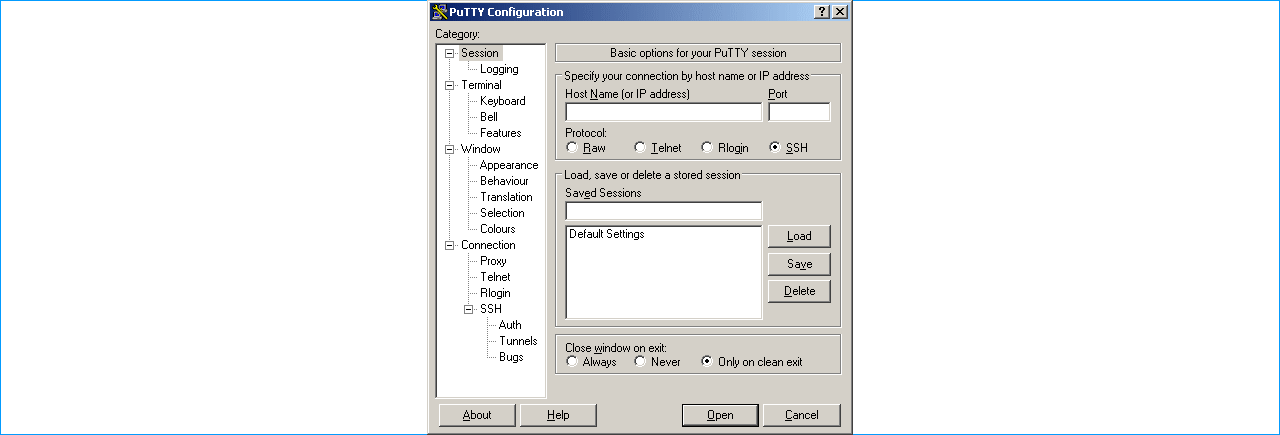 Присутствует русская локализация и полная поддержка кириллицы. Окно передачи данных информативное и удобное, но нет параллельной работы с файлами и закачками. Почему-то не работает Drag’n’Drop для скачивания с сервера.
Присутствует русская локализация и полная поддержка кириллицы. Окно передачи данных информативное и удобное, но нет параллельной работы с файлами и закачками. Почему-то не работает Drag’n’Drop для скачивания с сервера.
Скачать muCommander для macOS, WIndows, Linux и Ubuntu (официальный сайт разработчика).
CrossFTP
Бесплатная версия CrossFTP работает с архивами, шифрованием, закладками, умеет совершать групповые операции и хорошо искать файлы. Поддерживается множество кодировок, в том числе и кириллица. А ещё программа кроссплатфоменная.
Есть и ряд недостатков, которые не позволяют мгновенно менять ширину канала, ограничивать трафик или увеличивать число потоков для закачки (только в платной версии), да и не всегда закачка ставится на паузу. Установка программы осуществляется через Java-инсталлятор.
Платная версия обладает более широкой функциональностью.
Скачать CrossFTP для macOS, WIndows, Linux и Ubuntu (официальный сайт разработчика).
Смотрите также:
- Обзор ForkLift — отличная альтернатива Finder: двухпанельный режим, FTP-клиент и множество полезных настроек.
- Crax Commander — аналог Total Commander для Mac.
- 6 лучших файловых менеджеров для iPhone и iPad.
Пожалуйста, оцените статью
Средняя оценка / 5. Количество оценок:
Оценок пока нет. Поставьте оценку первым.
Как использовать SSH в Windows: 5 простых способов
SSH (Secure Shell) — это зашифрованный сетевой протокол, используемый для подключения к устройствам по сети или через Интернет. Компьютеры Linux поставляются с предустановленным инструментом SSH, доступ к которому можно получить с помощью команды терминала, но как насчет Windows?
Для Windows доступно несколько параметров SSH, включая встроенный инструмент SSH. Вот как использовать SSH в Windows с помощью собственных и сторонних приложений.
Зачем вам нужен SSH в Windows?
SSH — это де-факто решение для безопасного доступа к удаленным терминалам в Linux и других UNIX-подобных системах. Если у вас есть удаленный SSH-сервер, к которому вы хотите получить доступ, вам нужен SSH-клиент. SSH можно использовать для чего угодно: от удаленного доступа к компьютеру в вашей сети до управления веб-сайтом и его резервного копирования.
Если у вас есть удаленный SSH-сервер, к которому вы хотите получить доступ, вам нужен SSH-клиент. SSH можно использовать для чего угодно: от удаленного доступа к компьютеру в вашей сети до управления веб-сайтом и его резервного копирования.
Хотя клиент Telnet уже давно включен в Windows, он чрезвычайно небезопасен, поэтому его следует использовать только между напрямую подключенными устройствами. Для безопасного, защищенного, зашифрованного SSH вам нужно лучшее программное обеспечение. Для SSH в Windows доступно пять инструментов:
- PuTTY
- Windows PowerShell
- Secure Shell для Google Chrome
- OpenSSH для Cygwin Terminal
- FileZilla’s SSH FTP Feature
Продолжайте читать, чтобы узнать, как использовать SSH Windows с каждой из этих утилит.
1. PuTTY для рабочего стола Windows
PuTTY — самое популярное приложение для подключения к SSH-серверам в Windows. Поначалу интерфейс PuTTY может показаться немного пугающим и сложным, но когда вы начнете его использовать, он станет довольно простым.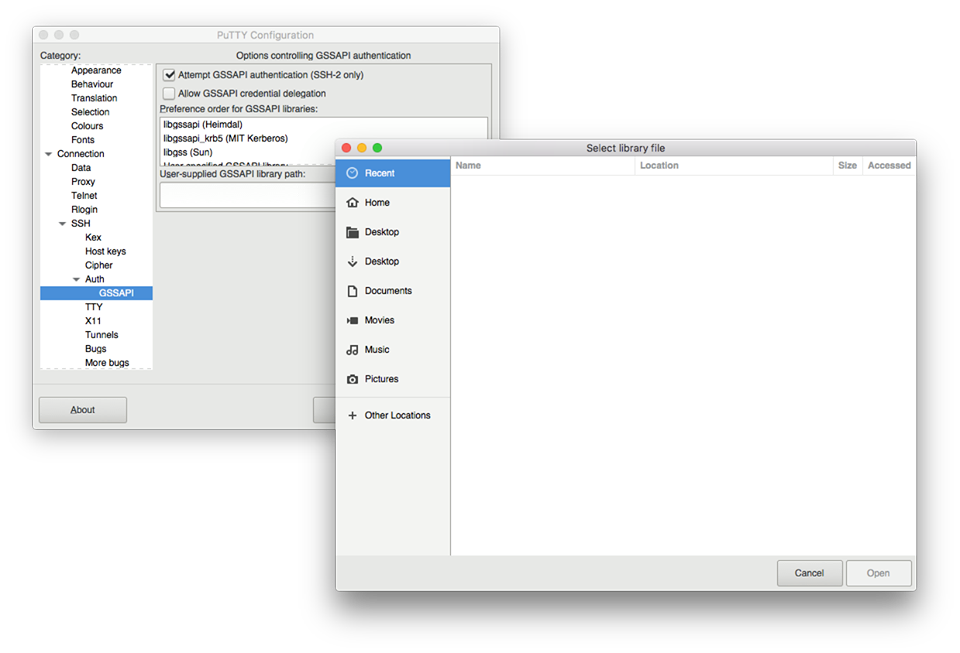
Чтобы использовать PuTTY, вам действительно нужно запустить putty.exe. Здесь введите имя хоста (или IP-адрес) удаленного сервера, убедитесь, что порт указан правильно, и нажмите Open . PuTTY подключится к серверу и запросит у вас имя пользователя и пароль.
Вы также можете сохранить эту информацию о сеансе, если хотите. Выберите параметр Настройки по умолчанию , затем нажмите Сохранить , и PuTTY будет использовать ваши сохраненные настройки при каждом открытии.
Можно также установить разные профили для каждого подключения, ввести имя в поле «Сохраненные сеансы» и нажать 9.0031 Сохранить
.Скачать: PuTTY (бесплатно)
2. Используйте Windows PowerShell для SSH
Если вам нужен инструмент SSH командной строки Microsoft, встроенный в операционную систему, вам повезло.
Windows PowerShell постепенно заменяет приложение командной строки Windows с момента его появления в Windows 7.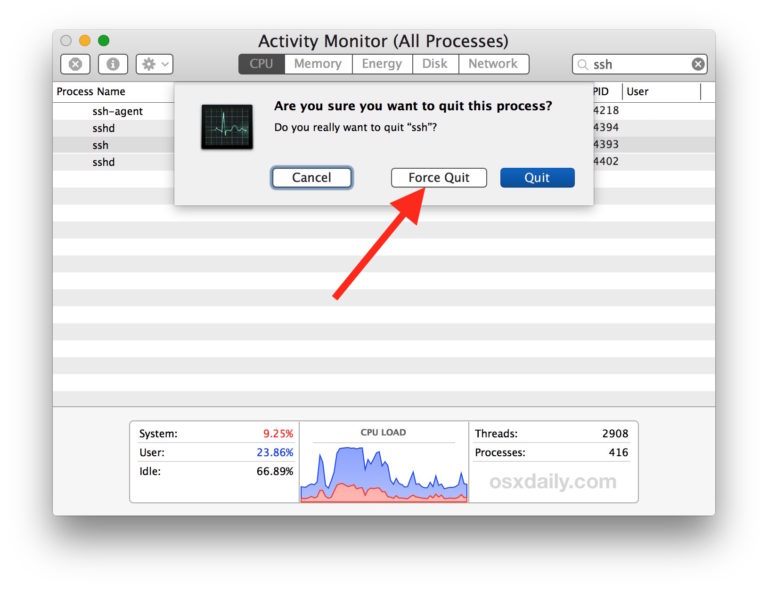 Совсем недавно была добавлена поддержка OpenSSH, которую можно включить в PowerShell следующим образом:
Совсем недавно была добавлена поддержка OpenSSH, которую можно включить в PowerShell следующим образом:
- Нажмите WIN + I , чтобы открыть Настройки .
- Open Apps > Apps & features
- Click Optional features
- Click +Add a feature
- Browse the list to find OpenSSH Client
- Select and click Install
- When this has завершена перезагрузка Windows 10
С добавленным OpenSSH вы можете использовать его, открыв Windows PowerShell (щелкните правой кнопкой мыши Пуск > PowerShell ) и введите команду подключения. Например:
ssh username@192.1.1.10
Вам будет предложено ввести пароль, введите его и примите сертификат безопасности.
3. Secure Shell для Google Chrome
Google предоставляет SSH-клиент под названием Secure Shell App, который можно добавить в браузер Chrome.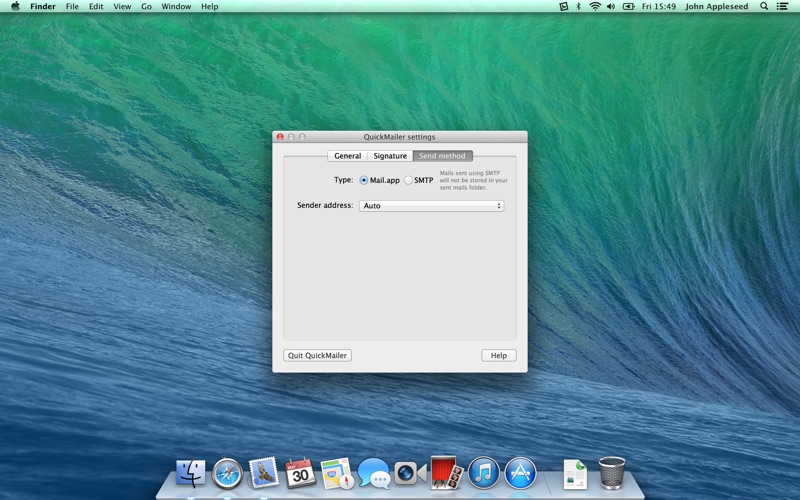 Просто установите приложение Secure Shell из интернет-магазина Chrome. Хотя он работает в браузере Chrome, он работает полностью в автономном режиме, поэтому для его использования вам не нужен доступ в Интернет. Таким образом, он работает как с устройствами в вашей локальной сети, так и с удаленными серверами.
Просто установите приложение Secure Shell из интернет-магазина Chrome. Хотя он работает в браузере Chrome, он работает полностью в автономном режиме, поэтому для его использования вам не нужен доступ в Интернет. Таким образом, он работает как с устройствами в вашей локальной сети, так и с удаленными серверами.
Приложение Secure Shell открывается как вкладка браузера. Просто введите свои учетные данные и имя хоста (IP-адрес) удаленного SSH-сервера. При необходимости вы также можете добавить дополнительные аргументы командной строки SSH.
Как и другие веб-приложения Chrome, приложение Secure Shell может открываться в специальном окне, чтобы отделить его от основного браузера.
Поскольку Secure Shell — это веб-приложение Chrome, оно также доступно для macOS, Linux и даже Chrome OS.
Загрузка: Приложение Secure Shell для Google Chrome
4. OpenSSH для терминала Cygwin
https://www.anrdoezrs.net/links/7251228/type/dlg/sid/UUmuoUeUpU18775/https://www. youtube.com/supported_browsers?next_url=https%3A% 2F%2Fwww.youtube.com%2Fwatch%3Fv%3DQonIPpKodCw
youtube.com/supported_browsers?next_url=https%3A% 2F%2Fwww.youtube.com%2Fwatch%3Fv%3DQonIPpKodCw
Если вы регулярно используете стандартную команду SSH в Linux, macOS и других UNIX-подобных системах, Cygwin поддерживает SSH.
Если вы новичок в SSH, вы, вероятно, захотите использовать графический вариант, такой как PuTTY. Однако, если у вас есть опыт работы с командной строкой, вы обнаружите, что внедрение Cygwin OpenSSH работает так же, как и на других платформах.
Cygwin — большой установочный пакет, поэтому вы можете установить только OpenSSH.
Для этого запустите загруженный установщик и, когда вам будет предложено выбрать пакеты, найдите OpenSSH. Разверните Сеть и в столбце Новый щелкните Пропустить , чтобы отобразить версию для загрузки.
Нажмите Далее , чтобы продолжить, проверьте пакеты, которые необходимо установить, затем снова Далее .
После завершения процесса установки запустите приложение терминала Cygwin из меню «Пуск». Чтобы запустить SSH-соединение, используйте ту же команду ssh, которую вы запускаете в Linux и других UNIX-подобных операционных системах.
Чтобы запустить SSH-соединение, используйте ту же команду ssh, которую вы запускаете в Linux и других UNIX-подобных операционных системах.
Хотя Cygwin и является хорошим решением, его сложно настроить.
Загрузка: Cygwin (бесплатно)
5. SSH через FTP с помощью FileZilla
Часто основной причиной использования SSH для связи с удаленным устройством является загрузка файлов. Обычно это происходит потому, что вы управляете веб-сервером и хотите загрузить веб-приложение (например, WordPress).
FileZilla — это инструмент FTP (протокол передачи файлов) с открытым исходным кодом, который поддерживает протоколы передачи файлов SFTP или SSH. Очевидно, что это делает FTP-передачи намного более безопасными.
Чтобы использовать SSH в FileZilla:,
- Откройте Файл > Менеджер сайтов для создания нового подключения
- Добавить Новый сайт
- Выберите SFTP IP-адрес сервера34
- Добавьте имя пользователя и пароль
- Нажмите Подключиться
Передача файлов теперь будет осуществляться через SSH.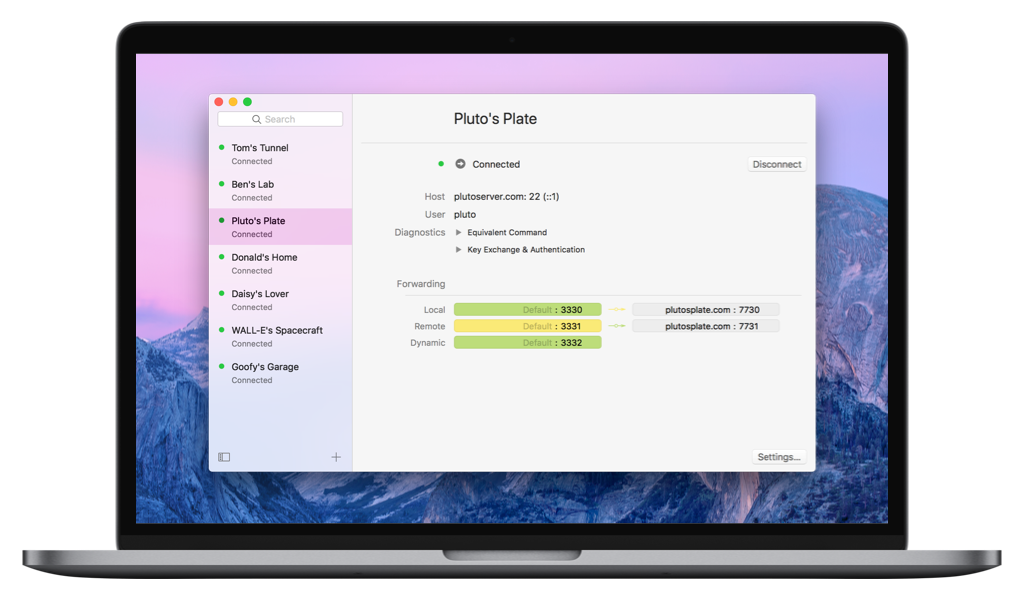
Скачать: FileZilla (бесплатно)
Какой клиент Windows SSH следует использовать?
Итак, какой SSH-клиент лучше? Ну, это зависит от того, что вы ищете:
- Если вам нравится идея SSH-клиента, работающего в вашем браузере, скачайте Secure Shell для Chrome. Имейте в виду, что Secure Shell для Chrome является наиболее ограниченным вариантом, и он не позволит вам выполнять туннелирование SSH.
- Если вам нужно мощное приложение SSH с графическим интерфейсом, которое позволяет настраивать параметры и сохранять информацию о сеансе, используйте PuTTY. Это самый популярный клиент SSH для Windows по определенной причине, и его основы довольно просто изучить.
- Для надежной работы командной строки SSH используйте Windows PowerShell или Cygwin.
Если бы нам пришлось рекомендовать один из них, мы бы сказали, что большинству пользователей следует использовать PuTTY.
Все еще не уверены? Вот более пристальный взгляд на SSH в PowerShell по сравнению с PuTTY.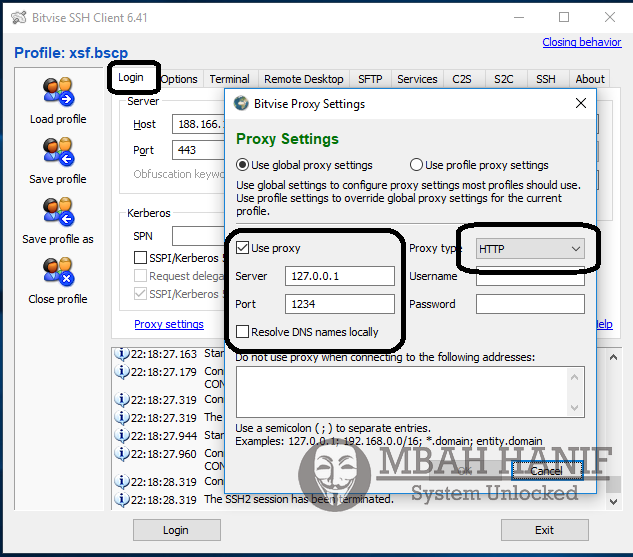
Что такое SSH и для чего он нужен?
Secure Shell (SSH) — это криптографический сетевой протокол, обеспечивающий безопасную связь по незащищенной сети. Протокол был разработан для замены старых небезопасных протоколов, повышения безопасности и конфиденциальности во всех операционных системах.
Итак, что такое SSH?
Что такое SSH?
SSH расшифровывается как Secure Shell и также известен как Secure Socket Shell.
SSH — это безопасный сетевой протокол связи. Этот протокол в основном используется сетевыми администраторами для безопасного подключения к удаленным устройствам, но SSH имеет целый ряд общих функций.
https://www.anrdoezrs.net/links/7251228/type/dlg/sid/UUmuoUeUpU92791/https://www.youtube.com/supported_browsers?next_url=https%3A%2F%2Fwww.youtube.com%2Fwatch %3Fv%3DORcvSkgdA58
До разработки SSH пользователи и администраторы использовали небезопасные сетевые протоколы, такие как Telnet, для связи с удаленными устройствами. Эти устаревшие протоколы отправляют важную информацию, такую как пароли и данные для входа, в виде открытого текста, что делает их легкой мишенью для злоумышленника.
Эти устаревшие протоколы отправляют важную информацию, такую как пароли и данные для входа, в виде открытого текста, что делает их легкой мишенью для злоумышленника.
SSH обычно подключается через порт 22.
СШ2 и СШ3: в чем разница?
Есть «две» версии SSH. Мы говорим «два», потому что между этими двумя версиями было много реализаций и обновлений, ведущих от SSh2 к SSh3.
Как и следовало ожидать, SSh3 является более безопасным протоколом. Он обеспечивает лучшую защиту от злоумышленников и перехватчиков, поддерживает более надежные алгоритмы шифрования и вносит множество общих улучшений по сравнению с исходным протоколом SSH.
Что такое OpenSSH?
OpenSSH — это широко используемая реализация SSH с открытым исходным кодом. Первоначальная бесплатная версия SSH была разработана Тату Юлонен. Более поздние версии работы Юленена были собственностью, то есть их лицензирование и использование стоили денег, и вы не могли вносить несанкционированные изменения в протокол.
Таким образом, группа разработчиков создала форк оригинальной бесплатной версии SSH и назвала ее OpenSSH, которая теперь разрабатывается как часть OpenBSD (операционная система с открытым исходным кодом). Все основные операционные системы, такие как Windows, macOS и многочисленные дистрибутивы Linux, поддерживают OpenSSH.
Как работает SSH?
Чтобы понять, как работает SSH, вам нужно понять две вещи.
Во-первых, что такое оболочка? Во-вторых, как работает криптография с открытым ключом? Давайте разберемся, что такое оболочка на самом деле, прежде чем рассматривать детали SSH-соединения.
Что такое оболочка?
Оболочка — это часть программного обеспечения, которая позволяет вам взаимодействовать с операционной системой, в которой она размещена. Как правило, для взаимодействия с оболочкой используются команды, хотя существуют графические пользовательские интерфейсы (GUI).
Важно знать, что вам не нужно сидеть за компьютером, чтобы использовать оболочку.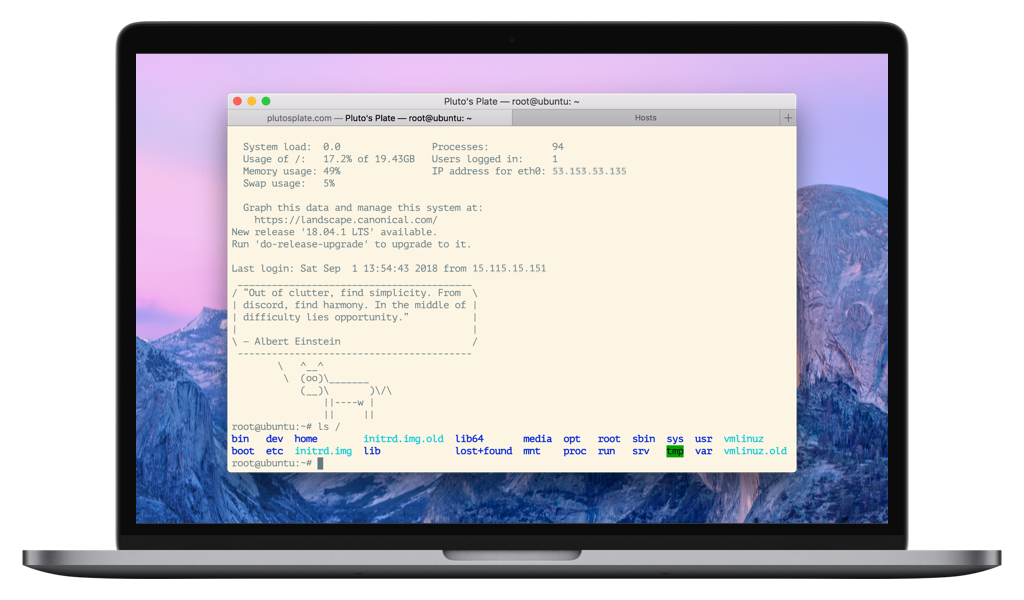 Вы можете управлять оболочкой удаленно через сетевое подключение, используя, как вы уже догадались, SSH.
Вы можете управлять оболочкой удаленно через сетевое подключение, используя, как вы уже догадались, SSH.
Что такое шифрование с открытым ключом?
В современных компьютерах существует два основных типа шифрования:
- Симметричный алгоритм: Использует один и тот же ключ как для шифрования, так и для дешифрования. Обе стороны должны согласовать ключ алгоритма перед началом общения.
- Асимметричный алгоритм: Использует два разных ключа: открытый ключ и закрытый ключ. Это обеспечивает безопасное шифрование при общении без предварительного создания общего алгоритма.
Связано: основные термины шифрования, которые должен знать и понимать каждый
SSH — это тип криптографии с открытым ключом, использующий оба вышеуказанных типа шифрования для создания безопасного соединения.
SSH использует оба вышеуказанных типа шифрования для создания безопасного соединения в модели клиент-сервер. Когда клиент пытается установить соединение с сервером, каждая сторона передает свои протоколы шифрования.
Когда клиент пытается установить соединение с сервером, каждая сторона передает свои протоколы шифрования.
После выбора соответствующего протокола шифрования клиент и сервер используют алгоритм обмена ключами Диффи-Хеллмана для получения общего ключа шифрования в рамках симметричного алгоритма. Этот ключ шифрования остается секретным на протяжении всего соединения и используется для шифрования всех сообщений между двумя сторонами.
Итак, при чем тут асимметричное шифрование?
В криптографии с открытым ключом у вас есть два ключа: открытый ключ и закрытый ключ . Вы можете отправить открытый ключ другим людям, при этом владелец знает только закрытый ключ. Вместе они образуют пару.
Перед обменом симметричными ключами и установкой безопасного канала связи SSH использует асимметричное шифрование для создания пары временных ключей. Клиент и сервер обмениваются открытыми ключами, проверяя друг друга перед началом процесса создания симметричного ключа.
Какой алгоритм шифрования использует SSH?
Поскольку SSH использует симметричное шифрование для защиты вашего соединения, вы можете настроить SSH для использования широкого спектра алгоритмов симметричного шифрования, включая AES, Blowfish, Twofish, Salsa20/ChaCha20, 3DES, IDEA и другие.
Связанный с: распространенные типы шифрования и почему вы не должны создавать свои собственные
Является ли SSH таким же, как SSL/TLS?
Хотя и SSH, и SSL/TLS обеспечивают безопасность ранее небезопасного сетевого протокола, SSH и SSL/TLS — это не одно и то же.
Уровень защищенных сокетов (SSL) и его преемник Transport Layer Security (TLS) обеспечивают зашифрованный коммуникационный туннель. Вы используете TLS каждый день при отправке электронных писем или просмотре веб-страниц. SSL и TLS — это протоколы прикладного уровня. В сетях интернет-коммуникации прикладной уровень стандартизирует связь для услуг конечного пользователя.
Хотя и SSL/TLS, и SSH обеспечивают шифрование, сами сетевые протоколы предназначены для разных целей.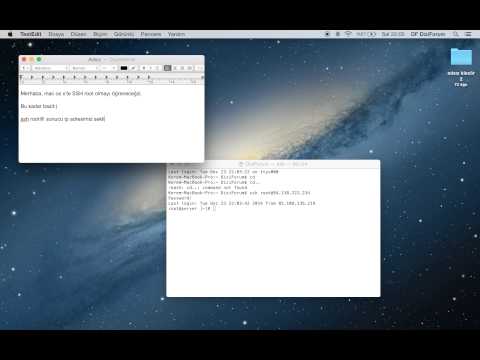 SSL/TLS предназначен для защиты вашего соединения для передачи данных, тогда как SSH предназначен для обеспечения безопасного удаленного доступа и выполнения команд.
SSL/TLS предназначен для защиты вашего соединения для передачи данных, тогда как SSH предназначен для обеспечения безопасного удаленного доступа и выполнения команд.
Однако вы можете использовать SSH в сочетании с SSL для передачи файлов, используя протокол передачи файлов SSH (SFTP) или протокол безопасного копирования (SCP). Кстати, использование SCP — это всего лишь один из способов копирования данных с вашего ПК на Raspberry Pi.
Является ли SSH тем же, что и VPN?
Как и в предыдущем вопросе, виртуальная частная сеть (VPN) также предоставляет зашифрованный туннель для связи. Но там, где SSH обеспечивает безопасное соединение в конфигурации клиент-сервер с конкретным компьютером, VPN обеспечивает безопасное соединение между вашим компьютером и VPN-сервером.
Вы не выполняете удаленные команды на сервере VPN. Скорее, когда вы включаете VPN, передача данных на ваш компьютер и с него проходит через зашифрованный туннель на сервер VPN, прежде чем «повторно присоединиться» к более широкому Интернету.
Таким образом, SSH обеспечивает безопасное подключение к одному компьютеру для выполнения удаленных команд, а VPN обеспечивает зашифрованный туннель между вашим компьютером и VPN-сервером.
Этот процесс может скрыть местоположение вашего компьютера и обеспечить дополнительную безопасность при использовании подключения к Интернету. Хотите узнать больше? Вот как VPN может защитить вашу конфиденциальность.
На каких платформах доступен SSH?
Если в выбранной вами операционной системе есть клиент SSH или встроенная функция SSH, вам доступен защищенный сетевой протокол.
Например, вы можете следовать нашему руководству для начинающих по SSH в Linux или проверить, насколько просто использовать SSH в Windows 10.
SSH останется навсегда
Secure Shell никуда не денется. SSH представляет собой безопасный и простой в использовании сетевой протокол, доступный любому пользователю. Он работает на каждой платформе и доступен по всему миру.
